Linie zeichnen
Wählen Sie die passende Zeichenebene aus.
Wählen Sie den passenden Zeichenmaßstab aus.
Aktivieren bzw. Deaktivieren Sie den Fangmodus.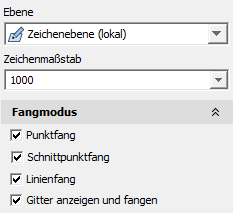
Eine Beschreibung finden Sie hier:
Digitalisierebene auswählen
Vorgehensweise
- Klicken Sie auf die Schaltfläche Linie zeichnen.
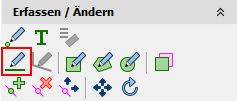
- Setzen Sie nacheinander Punkte in die Karte und definieren Sie so den Linienzug.
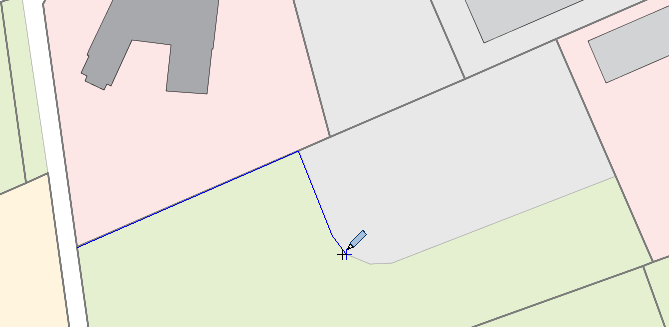
Hinweis: Einen gesetzten Punkt können Sie über einen Klick auf die Schaltfläche Zurück wieder aufheben.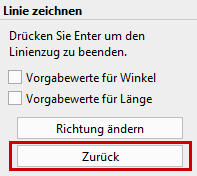
- Mit einem Doppelklick oder der Enter-Taste beenden Sie die Linienerfassung.
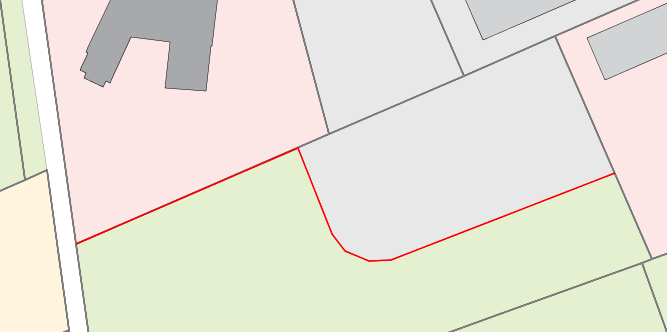
- Speichern Sie Ihre Eingaben mit Klick auf die entsprechende Schaltfläche ab.
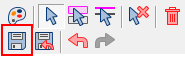
Tipp: Sie können die Linienfarbe und die Struktur verändern. Eine Anleitung dafür finden Sie hier.
Variante: Linie mit Winkel- bzw. Längenvorgaben erstellen
Sie können im Untermenü Linie Zeichnen Winkel- und Längenangaben eintragen. Diese werden dann bei Zeichnen in der Karte übernommen.
Im folgenden Beispiel wurde ein Winkel von 90° und eine Länge von 2 Meter vorgegeben.
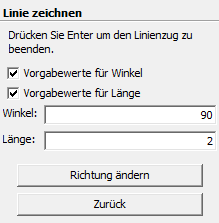
Beim Zeichnen der Linie in der Karte ist die Linienführung (nach dem Setzen der ersten beiden Zwischenpunkte) nur noch nach den oben eingetragenen Kriterien möglich:
- 90 Grad Richtungsänderung nach oben oder unten.
- Linienlänge bis zum nächsten Zwischenpunkt 2 Meter.
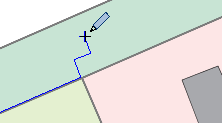
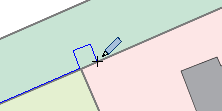
Hinweis: Sie können Winkel und Länge während der Erfassung ändern und damit nach jedem Zwischenpunkt die Linienführung neu definieren.
Speichern Sie Ihre Eingaben mit Klick auf die entsprechende Schaltfläche ab.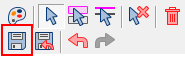
Tipp: Sie können die Linienfarbe und die Struktur verändern. Eine Anleitung dafür finden Sie hier.